К действиям с панелями относятся действия «Открыть панель«, «Закрыть панель» и «Закрыть модуль«.
Рисунок: Окно «Действия/Панель»

Открыть панель
Открываемое при выборе данной опции окно настройки позволяет задать значения $-параметров в случае их наличия в открываемой панели. Более подробная информация о $-параметрах приведена в разделе «Свойства панелей-ссылок и переопределение«.
Рисунок: Окно настройки открытия панели с $-параметрами

![]() ПРИМЕР
ПРИМЕР
- Выберите опцию «Открыть панель«.
- Нажмите кнопку «Вперед >«.
- В открывшемся окне нажмите кнопку с изображением папки и выберите файл панели в открывшемся Окне выбора файлов.
- Введите имя панели (например, TEST). Указанное имя панели будет использоваться в качестве заголовка в открываемой панели.
- В области «Параметры в сценариях открываемой панели» отображаются все $-параметры панели.
- Выберите параметр из списка для задания значения параметра.
- Введите значение параметра в поле «Значение» (например, имя элемента точки данных, число, цвет и т.п.).
- При помощи кнопки с зеленым символом рядом с текстовым полем подтвердите ввод.
В качестве значений $-параметров могут использоваться, например, цвета, имена точек данных, имена панелей и т.п. Кнопки используются для открытия различных селекторов: (см. также разделы «Параметры» и «Графические объекты в панелях-ссылках«.)
селектор панелей
селектор точек данных
панель выбора цвета
Нажмите кнопку «Вперед >«. В открывшемся окне следует задать способ открытия панели (тип панели).
Рисунок: Настройка открытия дочерней панели
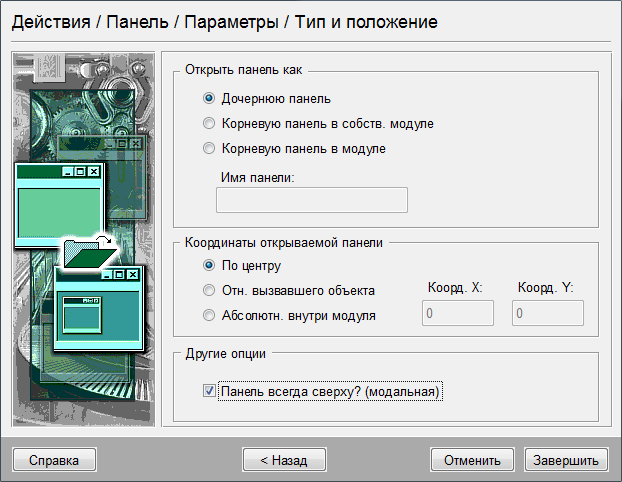
- Задайте тип открываемой панели.
- В средней части задайте положение панели.
- В нижней части установите флажок «Панель всегда сверху? (модальная)».
- Нажмите кнопку «Завершить«.
Запустите панель (с объектом, для которого выполнялись настройки) и щелкните левой кнопкой мыши (если настройки выполнялись для события Click) по объекту. Заданная панель должна открыться в заданном положении с заданными значениями параметров.
Закрыть панель
Данное действие предназначено для закрытия открытой панели. При выполнении настроек необходимо учесть следующее:
- Если имена панели или модуля не заданы, то будет закрыта собственная панель.
- Если указано только имя панели, то в собственном модуле будет закрыта панель с указанным именем.
- Если закрываемая панель находится в другом модуле, то необходимо указать и имя модуля, и имя панели.
Рисунок: Настрока закрытия панели
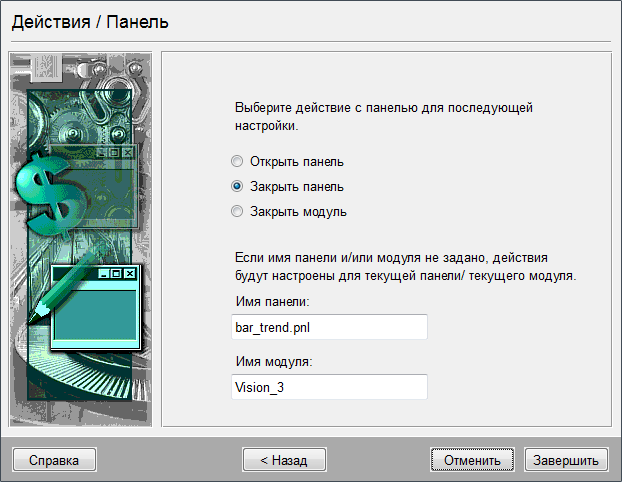
 ПРИМЕР
ПРИМЕР
- Выберите опцию «Закрыть панель«.
- Укажите имена панели и (или) модуля, например, bar_trend.pnl, Vision_3 (см. рисунок).
- Нажмите кнопку «Завершить«.
Откройте собственную панель и щелкните (если настройки выполнялись для события Click) по объекту, для которого были выполнены настройки. Указанная панель будет закрыта.
Закрыть модуль
Данное действие предназначено для закрытия открытого модуля. Если имя модуля не указано, то действие применяется к собственному модулю.
Рисунок: Настройка закрытия модуля

 ПРИМЕР
ПРИМЕР
- Выберите опцию «Закрыть модуль«.
- Введите имя модуля, если должен быть закрыт конкретный модуль.